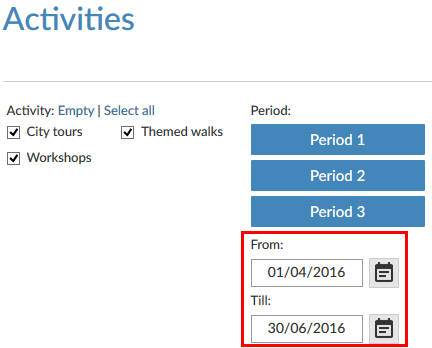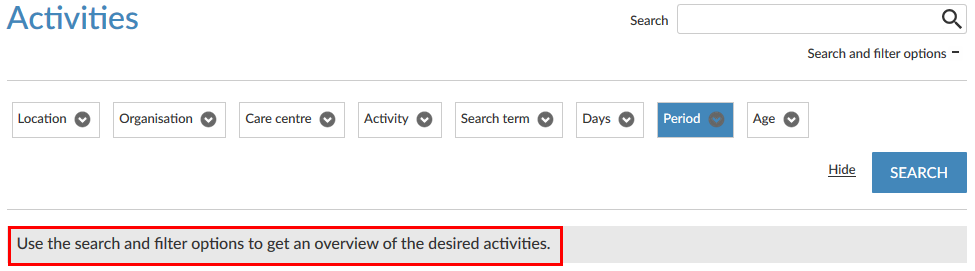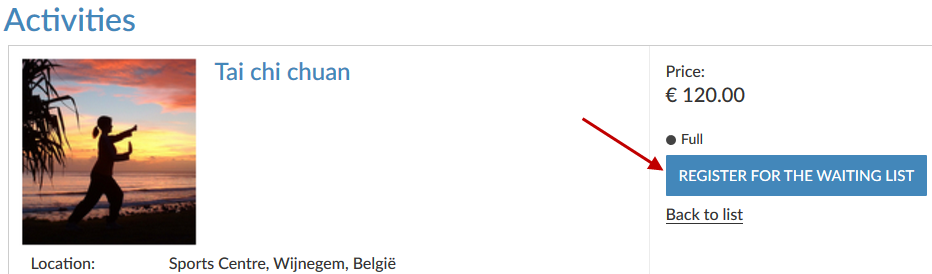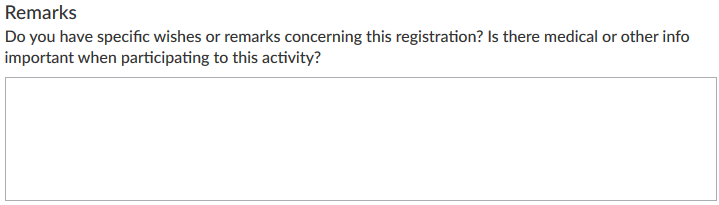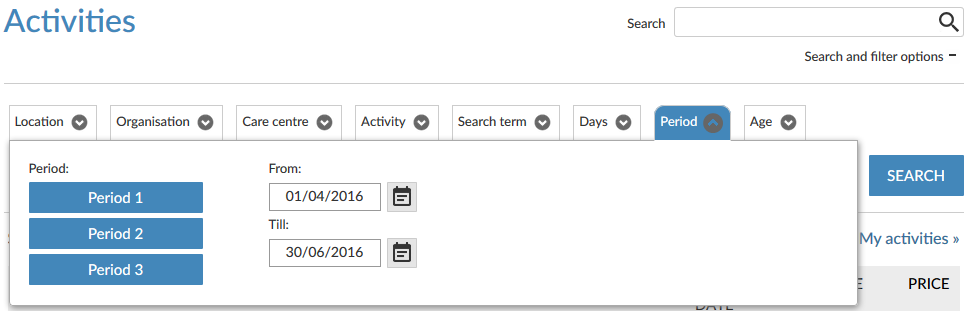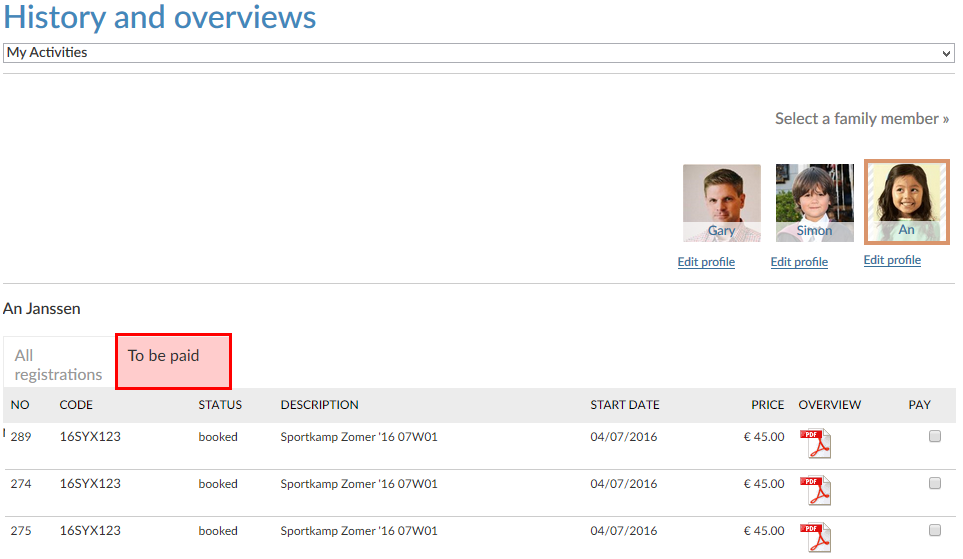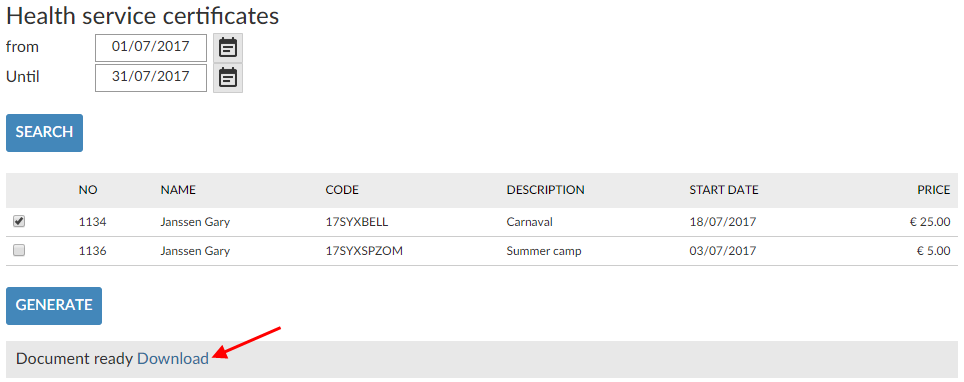Aktivitäten
Die Registerkarte Aktivitäten enthält die Einstellungen für das Webmodul Aktivitäten (Registrierungen).
Diese Einstellungen sind in zwei Registerkarten gruppiert:
Allgemeines
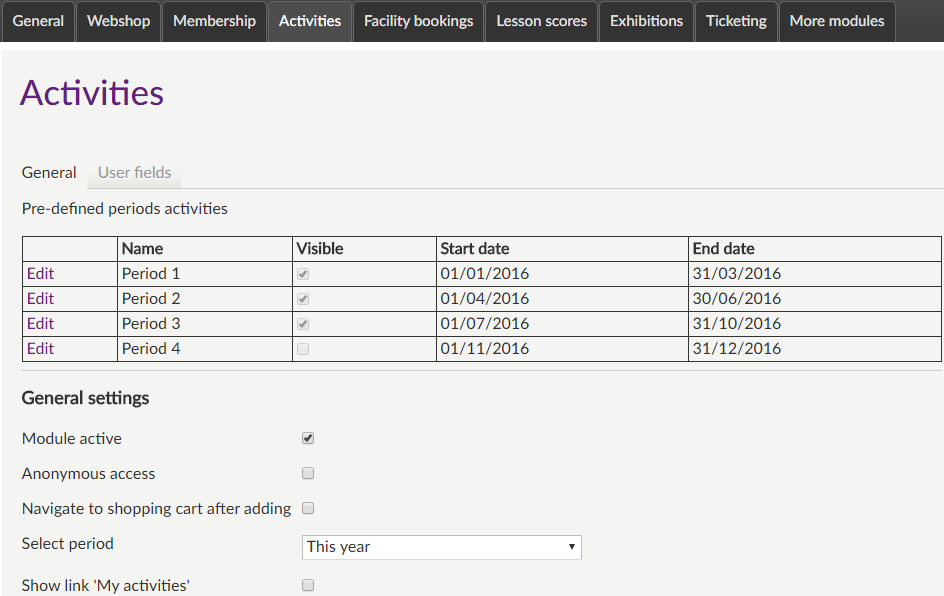 |
Aktivitäten in vordefinierten Zeiträumen
Vordefinierte Zeiträume erscheinen als Schaltfläche in den Such- und Filteroptionen der Aktivitäten.
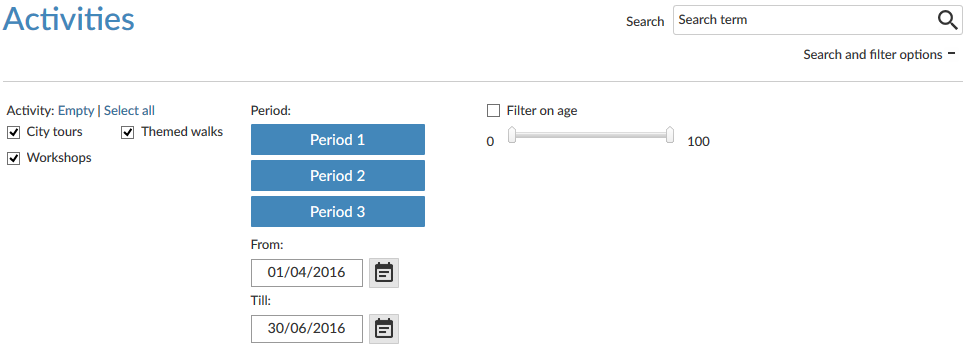 |
Auf diese Weise kann der Benutzer die Aktivitäten innerhalb des betreffenden Zeitraums durch einfaches Anklicken der Schaltfläche abrufen, ohne die Daten selbst eingeben zu müssen.
Um einen vordefinierten Zeitraum einzurichten, müssen Sie in der Tabelle auf Bearbeiten klicken:
 |
Hier können Sie den Namen eingeben, festlegen, ob die Schaltfläche für den Zeitraum sichtbar sein soll oder nicht, und das gewünschte Anfangs- und Enddatum des Zeitraums eingeben.
 |
Nachdem Sie einen Zeitraum festgelegt haben, müssen Sie ihn durch Klicken auf Speichern speichern.
 |
Allgemeine Einstellungen
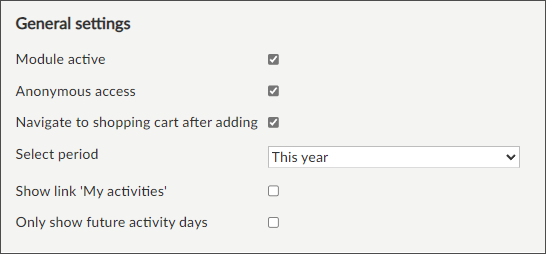
Modul aktiv | Diese Einstellung legt fest, ob das betreffende Modul im Recreatex-Webshop verfügbar ist oder nicht (visualisiert als Registerkarte). Auf diese Weise können pro Webshop verschiedene Module angeboten werden (wenn für eine bestimmte Recreatex-Datenbank verschiedene Webshops angelegt werden). | ||
Anonymer Zugang | Mit dieser Option können Website-Benutzer auf dieses Modul zugreifen, ohne sich anmelden zu müssen. Auf diese Weise können auch Benutzer, die kein Benutzerkonto haben, das Modul einsehen. Warnung
| ||
Nach dem Hinzufügen zum Warenkorb navigieren | Diese Einstellung ist standardmäßig aktiv und sorgt dafür, dass der Webshop nach einem Klick auf die Schaltfläche "In den Warenkorb" automatisch zum Warenkorb navigiert. Wenn diese Option deaktiviert ist, kehrt das System nach einer Bestellung/Buchung zur vorherigen Übersicht zurück. In diesem Fall kann der Benutzer selbst zum Warenkorb navigieren, um die Bestellung abzuschließen. | ||
Zeitraum auswählen | Dies ist der erste Zeitraum, in dem Aktivitäten beim Surfen zum Modul Aktivitäten aufgerufen werden.
Die folgenden Einstellungen sind möglich:
Wenn die Option Individuell gewählt wird, muss der spezifische Zeitraum noch eingegeben werden:
| ||
Link "Meine Aktivitäten" anzeigen | Wenn aktiv, wird der Link "Meine Aktivitäten" in der Aktivitätenübersicht angezeigt.
Über diesen Link kann sich der Benutzer direkt zu seiner Registrierungsgeschichte durchklicken. | ||
Only show future activity days |
Einstellungsübersicht
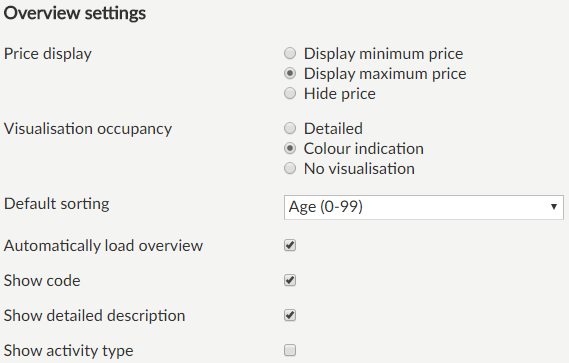 |
Preisanzeige | Mit dieser Option können Sie festlegen, welcher Preis in der Aktivitätenübersicht angezeigt werden soll:
Dies kann z. B. sinnvoll sein, wenn verschiedene Tarife (Preisgruppen) mit Aktivitäten verbunden sind. | |||
Visualisierung der Belegung | Diese Option ermöglicht Ihnen eine flexiblere Visualisierung der Aktivitätsbelegung. Ausführlich: Dies ist der bereits bestehende Weg. Diese Visualisierung zeigt die Anzahl der verbleibenden Plätze im Vergleich zur Gesamtzahl der Plätze.
Farbangabe: Eine farbige Kugel gibt einen Hinweis auf die Belegung.
Keine Visualisierung: Es werden keine Belegungsinformationen angezeigt.
| |||
Standardsortierung | Mit diesem Parameter können Sie die Standardsortierreihenfolge der Aktivitäten festlegen. In diesem Fall werden die Aktivitäten zunächst nach dieser Einstellung sortiert. Der Benutzer kann natürlich seine bevorzugte Sortierreihenfolge bei der Suche nach Aktivitäten auswählen. | |||
Übersicht automatisch laden | Diese Einstellung ist standardmäßig aktiviert. Dadurch wird die Aktivitätenübersicht immer auf der Aktivitätenseite des Recreatex-Webshops geladen. Wenn dieser Parameter deaktiviert ist, wird die Übersicht nicht geladen und die unten stehende Meldung wird angezeigt. Nutzen Sie die Such- und Filteroptionen, um sich einen Überblick über die gewünschten Aktivitäten zu verschaffen.
| |||
Anzeigen... | Alle Einstellungen vom Typ "Anzeigen..." bestimmen die Visualisierung der spezifischen Aktivitätsmerkmale in der Aktivitätsübersicht. |
Detaileinstellungen
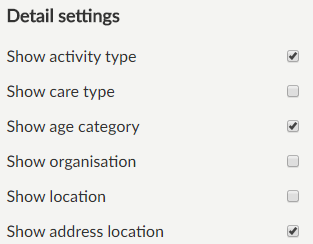 |
Auch diese Einstellungen vom Typ "Anzeigen..." bestimmen die Visualisierung der spezifischen Aktivitätsmerkmale, aber auf der Detailseite jeder Aktivität.
Einstellungen der Registrierungen
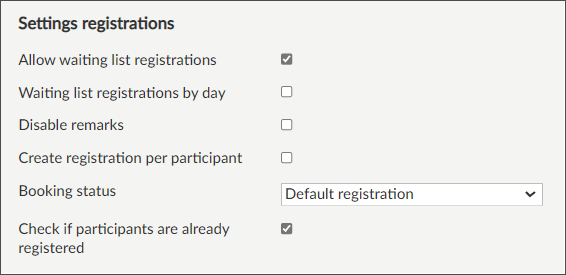 |
Registrierungen für die Warteliste zulassen | Dieser Parameter bestimmt die Möglichkeit, sich in die Warteliste für eine Aktivität im Webshop einzutragen.
| |
Registrierungen auf der Warteliste nach Tag | Diese Option ermöglicht die Buchung für die Warteliste an den Tagen, die bereits voll sind. AnmerkungDiese Einstellung kann nur aktiviert werden, wenn auch die Einstellung "Registrierungen für die Warteliste zulassen" aktiviert ist. | |
Bemerkungen deaktivieren | Aktivieren Sie diese Option, wenn Sie die Frage nach dem Ausfüllen von Bemerkungen (bei der Registrierung) deaktivieren möchten.
| |
Registrierung pro Teilnehmer erstellen | Wenn diese Option aktiviert ist, legt das System bei einer Online-Registrierung mit mehreren Teilnehmern immer eine Registrierung pro Teilnehmer an. Dies kann zum Beispiel nützlich sein, wenn ein oder mehrere Teilnehmer ihre Registrierung stornieren möchten. Falls nicht aktiv, werden alle Teilnehmer in einer Registrierung zusammengefasst. | |
Buchungsstatus | Mit diesem Parameter können Sie festlegen, wie eine Online-Registrierung aufgezeichnet werden soll, wenn der Benutzer mehrere Registrierungen innerhalb einer Webshop-Sitzung vornimmt:
| |
Prüfen Sie, ob die Teilnehmer bereits registriert sind | Aktivieren Sie diese Einstellung, um eine Prüfung durchzuführen und eine Warnung anzuzeigen, wenn der Teilnehmer bereits für eine bestimmte Aktivität angemeldet ist, um Doppelanmeldungen zu vermeiden. 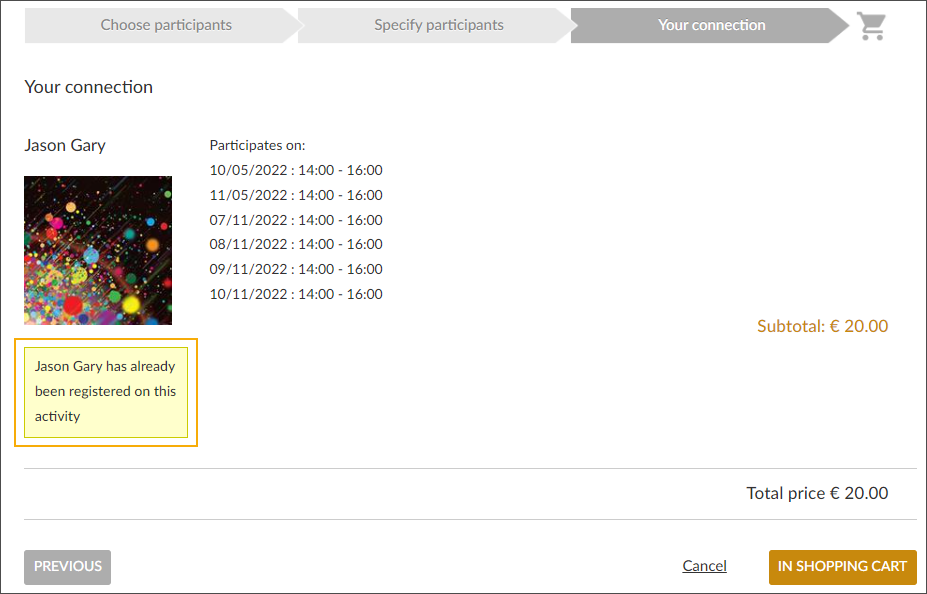 Die Einstellung ist standardmäßig deaktiviert. |
Visualisierungsfilter
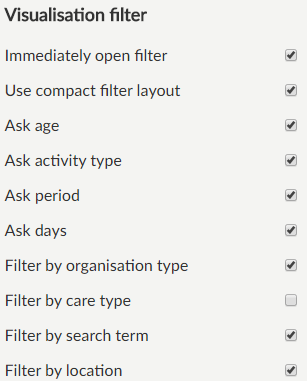 |
Im Teil Visualisierungsfilter kann das Verhalten und der Inhalt der Such- und Filteroptionen eingestellt werden.
Sie können z. B. festlegen, ob die Such- und Filteroptionen beim Surfen zum Modul standardmäßig geöffnet (und damit sichtbar) sein müssen und welche Optionen dem Benutzer für die Suche nach den gewünschten Aktivitäten zur Verfügung stehen.
Filter sofort öffnen | Wenn diese Option aktiviert ist, wird der Teil mit den Such- und Filteroptionen sofort geöffnet, wenn Sie zum Modul Aktivitäten surfen. | |
Kompaktes Filterlayout verwenden | Ist diese Option aktiviert, werden die Filter für Aktivitäten im Recreatex-Webshop anders dargestellt, nämlich in Form einer horizontalen Reihe von Kategorien. Wenn Sie mit dem Cursor auf die Kategorie zeigen, wird die mögliche Auswahl angezeigt.
| |
Fragen.../Filtern nach... | Alle Einstellungen des Typs "Fragen.../Filtern nach..." bestimmen die Visualisierung des jeweiligen Filters auf der Startseite der Aktivitäten. |
Preiskalkulation
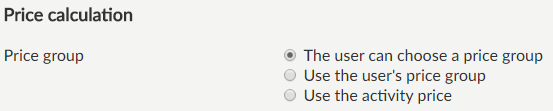 |
Im Teil Tarifermittlung können Sie festlegen, auf welche Weise die Tarife ermittelt werden sollen.
Der Benutzer kann eine Preisgruppe auswählen | Der Aktivitätspreis wird auf Grundlage der Preisgruppe ermittelt, die der Benutzer bei der Bestellung ausgewählt hat. |
Verwenden Sie die Preisgruppe des Benutzers | Der Preis für die Aktivität wird durch die Preisgruppe des Kunden bestimmt, die speziell für Registrierungen eingerichtet wurde, und durch den Preis, der für diese Preisgruppe auf der Ebene der Aktivität festgelegt wurde. In diesem Fall kann der Benutzer nicht selbst eine Preisgruppe auswählen. |
Verwenden Sie den Aktivitätspreis | Der Aktivitätspreis wird aus dem auf der Aktivitätsebene eingerichteten Preis übernommen. In diesem Fall kann der Benutzer nicht selbst eine Preisgruppe auswählen. |
Optionen
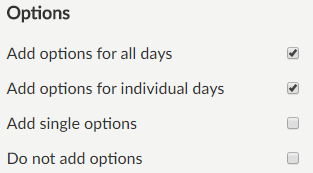 |
Im Bereich Optionen können Sie festlegen, welche Möglichkeiten dem Benutzer bei der Aktivitätsregistrierung angeboten werden, um Aktivitätsoptionen zu buchen. Die Optionen können nach Angabe der Teilnehmer bei der Online-Registrierung ausgewählt werden.
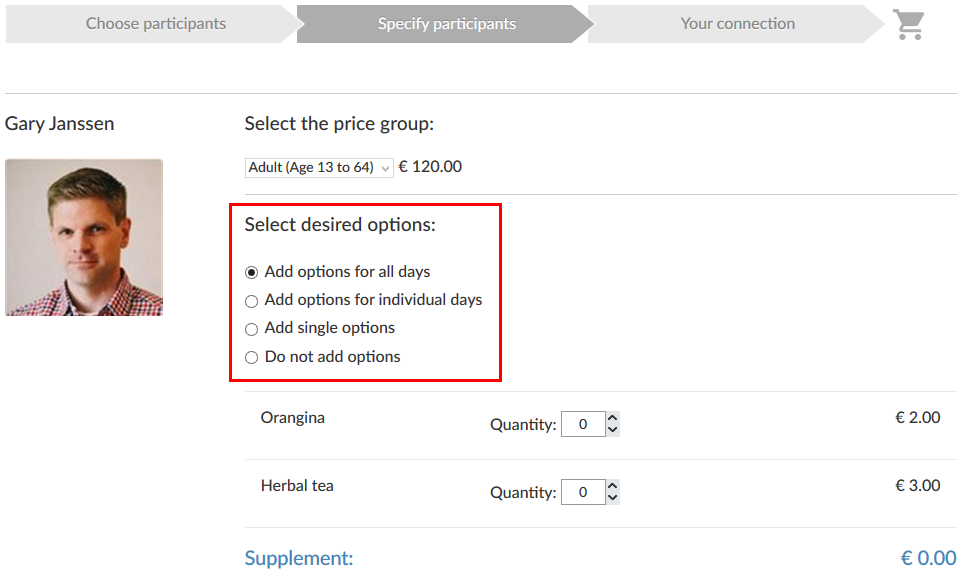 |
Optionen für alle Tage hinzufügen | Ist dieses Kästchen angekreuzt, kann der Benutzer Optionen zu allen Aktivitätstagen hinzufügen. |
Optionen für einzelne Tage hinzufügen | Ist dieses Kästchen angekreuzt, kann der Benutzer Optionen zur Trennung von Aktivitätstagen hinzufügen. |
Einzelne Optionen hinzufügen | Ist dieses Kästchen angekreuzt, kann der Benutzer einzigartige Optionen hinzufügen. Die Wahl einer Option wird dann einmalig auf der Registrierung vermerkt, wobei mehrere Aktivitätstage nicht berücksichtigt werden. |
Keine Optionen hinzufügen | Wenn diese Option deaktiviert ist und mindestens eine der oben genannten Möglichkeiten im Manager ausgewählt wurde, kann der Benutzer keine Optionen zur Registrierung hinzufügen. Wenn diese Option aktiviert ist und keine der oben genannten Möglichkeiten im Manager ausgewählt wurde, wird der Benutzer einfach nicht aufgefordert, Optionen auszuwählen. Dieser Parameter dient also dazu, das Prinzip der Optionen vollständig zu deaktivieren. |
Geschichteneinstellungen
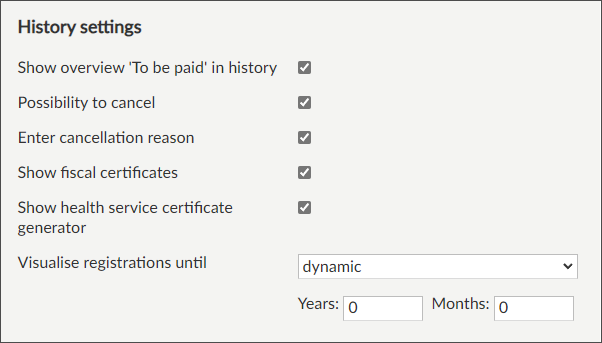 |
Übersicht "Zu zahlen" in der Geschichte anzeigen | Die Aktivierung dieser Option führt zu einer zusätzlichen Übersicht "Zu zahlen" in der Geschichte von "Meine Aktivitäten". Auf diese Weise kann der eingeloggte Benutzer für gebuchte, aber noch nicht bezahlte Registrierungen im Webshop bezahlen. Die weitere Bearbeitung erfolgt, wie immer, im Warenkorb.
| |
Möglichkeit der Stornierung | Wenn diese Funktion aktiviert ist, kann der Benutzer Registrierungen, die (noch) nicht bezahlt/erfasst oder gelöscht sind, in der "Geschichte und Übersichten" stornieren.
| |
Stornierungsgrund eingeben | Dieser Parameter ist standardmäßig aktiviert und zwingt den Benutzer, im Falle einer Stornierung einen Grund anzugeben. Durch die Deaktivierung dieses Parameters kann der Benutzer Registrierungen ohne Angabe von Gründen abbrechen. | |
Steuerbescheinigungen anzeigen | Wenn aktiv, kann der Benutzer die Steuerbescheinigungen für Aktivitäten, die mit dem Kunden oder seinen Verwandten verbunden sind, unter "Meine Steuerbescheinigungen" in der Liste der Geschichte und Übersicht im Rahmen des Kundenprofils einsehen.
| |
Generator für Gesundheitsbescheinigungen anzeigen | Wenn diese Funktion aktiviert ist, kann der Benutzer unter "Meine Aktivitäten" in der Liste der Geschichte und Übersichten im Rahmen des Kundenprofils eine Gesundheitsbescheinigung erstellen. Bei der Suche nach einem bestimmten Zeitraum werden die registrierten Aktivitäten angezeigt. Der Benutzer kann die Dokumente auswählen, die er ausdrucken möchte, und auf Generieren klicken. Wenn die Bescheinigung zum Herunterladen verfügbar ist, wird dem Benutzer ein Link zum Herunterladen der Bescheinigung angezeigt.
| |
Visualisierung der Registrierungen bis | Mit diesem Parameter können Sie einstellen, bis zu welchem Datum in der Vergangenheit liegende Registrierungen in der Geschichte (Meine Aktivitäten) angezeigt werden sollen, z. B. um zu verhindern, dass die Liste in der Geschichte zu lang wird.
|
E-Mail-Benachrichtigung
 |
Bei Bestellung | Aktivieren Sie diese Einstellung, geben Sie eine E-Mail-Adresse ein und wählen Sie die Option Neue Bestellung, um den Versand von Benachrichtigungen für in diesem Modul erstellte Bestellungen zu konfigurieren. Wie bei den allgemeinen Benachrichtigungs-E-Mails (einzurichten unter Allgemeines > Einstellungen > E-Mail-Benachrichtigungen) ist die hier eingetragene E-Mail-Adresse der Adressat des internen Dienstes, der die Kopie der an den Kunden gesendeten E-Mail erhält. Durch die Angabe einer abweichenden E-Mail-Adresse pro Modul ist es jedoch möglich, den Adressaten der Bestellbestätigungs-E-Mail von dem Modul abhängig zu machen, in dem die Bestellung getätigt wurde. Auf diese Weise können Bestellungen von Modul X an Dienst X, von Modul Y an Dienst Y usw. gesendet werden. |
Aktivitätscode in der E-Mail anzeigen | Aktivieren Sie diese Einstellung, um den Aktivitätscode in die Bestätigungs-E-Mail aufzunehmen. 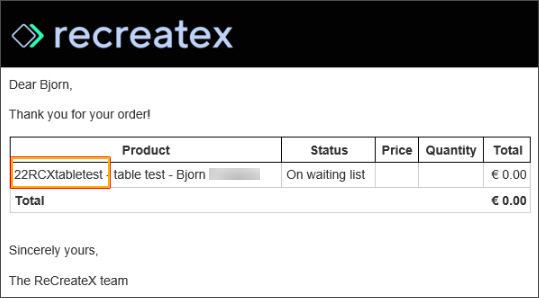 |
Einführungstextmodul
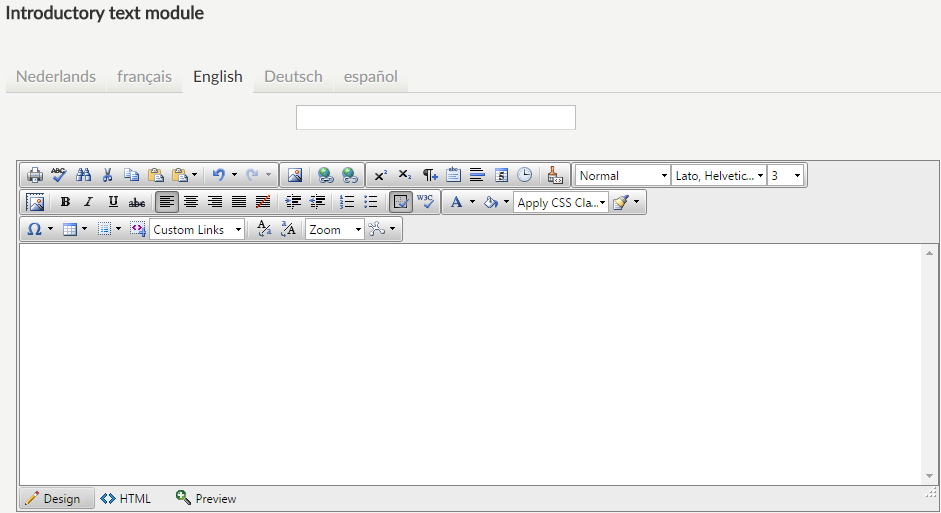 |
Es ist möglich, pro Webshop-Modul einen Einführungstext einzugeben. Wie bei den allgemeinen Begrüßungs- und Einführungstexten wird auch für die Erstellung der Einführung pro Modul HTML unterstützt und der Text kann auf Wunsch übersetzt werden. Der Einführungstext wird immer oben auf der Hauptseite des Moduls angezeigt.
Speichern Sie die neuen Einstellungen immer mit einem Klick auf die Schaltfläche Speichern.
Benutzerfelder
Unter der Registerkarte Benutzerfelder können Sie festlegen, welche zusätzlichen Informationsfelder für einen Benutzer sichtbar sind, wenn er sich für eine Aktivität im Webshop registriert. Außerdem ist es möglich, solche Felder als obligatorisch und/oder bearbeitbar oder nicht zu definieren.
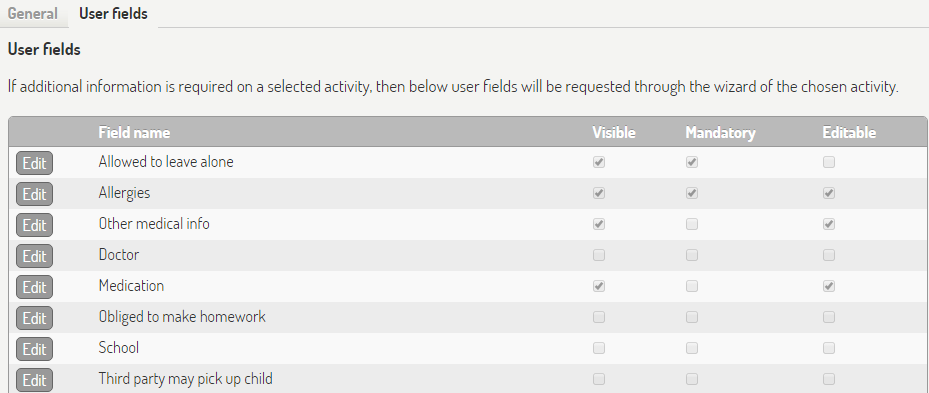 |
Anmerkung
Zu diesem Zweck sollte in der Recreatex-Desktop-Anwendung unter der Registerkarte Web der Aktivitätskarte der Parameter "Zusätzliche Kundeninformationen erforderlich" aktiviert werden.
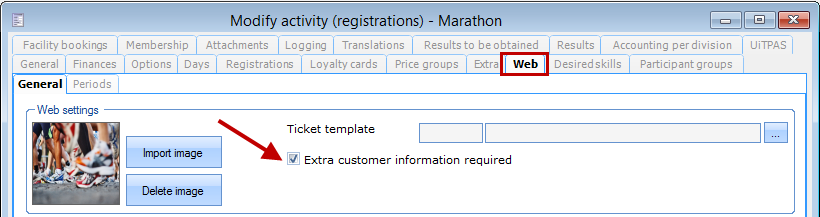 |
Für die Konfiguration dieser Benutzerfelder siehe die Beschreibung der allgemeinen Benutzerfelder des Webshop-Managers.